win7旗舰版设置电脑开机密码的步骤 如何在win7旗舰版设置开机密码
更新时间:2025-02-07 08:46:28作者:xiaoliu
在日常生活中,我们经常需要保护个人电脑中的重要信息和数据安全,而在Windows 7旗舰版中,设置开机密码是一种简单而有效的方法来保护电脑的安全。通过设置开机密码,可以防止未经授权的用户访问电脑,保护个人隐私和重要文件不被泄露。接下来我们将介绍在Windows 7旗舰版中如何设置开机密码的步骤,让您的电脑更加安全可靠。
具体方法如下:
1、点击开始菜单,点击用户图标以进行个人帐号管理;
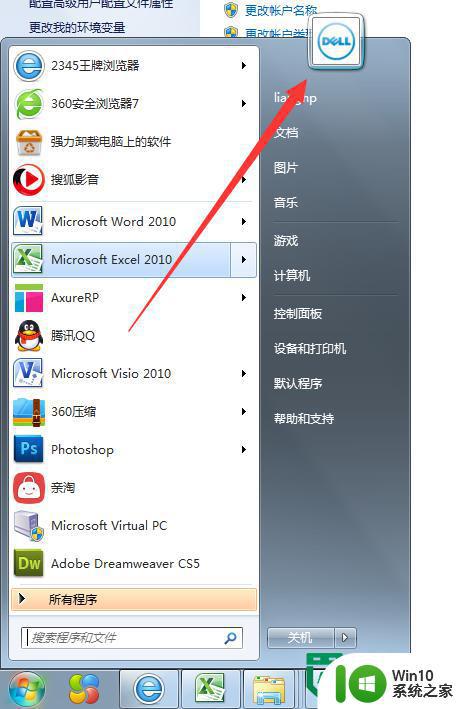
2、在弹出的页面中点击“为您的帐户创建密码”;
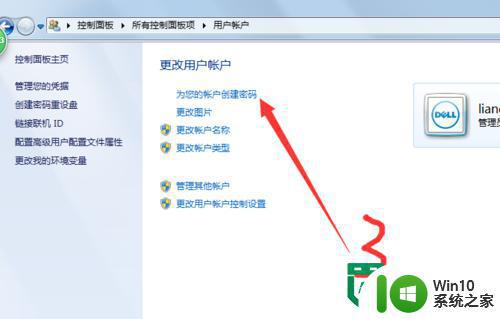
3、进入创建密码界面,这里密码要输入两次进行确认,还有一个密码提示的输入;
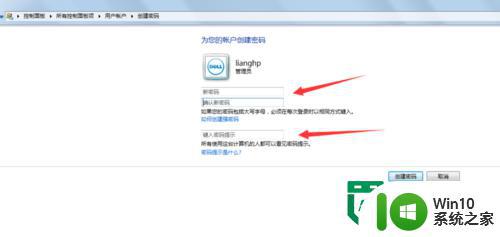
4、已经设置了的,也可以在这里面修改开机密码;
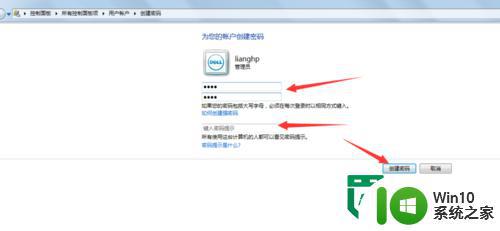
5、 显示更改密码,就证明是已经设置好密码了,记住将密码记好就行。

以上就是win7旗舰版设置电脑开机密码的步骤的全部内容,有遇到相同问题的用户可参考本文中介绍的步骤来进行修复,希望能够对大家有所帮助。
win7旗舰版设置电脑开机密码的步骤 如何在win7旗舰版设置开机密码相关教程
- win7旗舰版绕过开机密码的步骤 win7旗舰版怎么取消开机密码
- win7如何设置bios开机密码 电脑win7设置bios开机密码的步骤
- win7旗舰版系统电脑怎么设置/修改登录密码 win7旗舰版系统如何找回登录密码
- win7旗舰版系统忘记开机密码的解决教程 Windows7旗舰版开机密码找回方法
- win7电脑怎么设置开机密码 win7设置开机密码步骤
- window7旗舰版忘记电脑开机密码如何解决 window7旗舰版忘记密码怎么办
- win7设置开机密码的方法 win7如何设置电脑开机密码
- win7如何设置开机密码和锁屏密码 win7如何设置开机密码和锁屏密码步骤详解
- win7旗舰版密钥激活码最新 win7旗舰版密钥激活方法2021
- w7旗舰版忘记密码怎么开机进入 w7旗舰版忘记密码怎么重置
- 如何设置Win7旗舰版电脑不待机 Win7电脑不休眠的具体步骤
- 怎么给win7电脑设置开机密码 win7开机密码设置教程
- window7电脑开机stop:c000021a{fata systemerror}蓝屏修复方法 Windows7电脑开机蓝屏stop c000021a错误修复方法
- win7访问共享文件夹记不住凭据如何解决 Windows 7 记住网络共享文件夹凭据设置方法
- win7重启提示Press Ctrl+Alt+Del to restart怎么办 Win7重启提示按下Ctrl Alt Del无法进入系统怎么办
- 笔记本win7无线适配器或访问点有问题解决方法 笔记本win7无线适配器无法连接网络解决方法
win7系统教程推荐
- 1 win7访问共享文件夹记不住凭据如何解决 Windows 7 记住网络共享文件夹凭据设置方法
- 2 笔记本win7无线适配器或访问点有问题解决方法 笔记本win7无线适配器无法连接网络解决方法
- 3 win7系统怎么取消开机密码?win7开机密码怎么取消 win7系统如何取消开机密码
- 4 win7 32位系统快速清理开始菜单中的程序使用记录的方法 如何清理win7 32位系统开始菜单中的程序使用记录
- 5 win7自动修复无法修复你的电脑的具体处理方法 win7自动修复无法修复的原因和解决方法
- 6 电脑显示屏不亮但是主机已开机win7如何修复 电脑显示屏黑屏但主机已开机怎么办win7
- 7 win7系统新建卷提示无法在此分配空间中创建新建卷如何修复 win7系统新建卷无法分配空间如何解决
- 8 一个意外的错误使你无法复制该文件win7的解决方案 win7文件复制失败怎么办
- 9 win7系统连接蓝牙耳机没声音怎么修复 win7系统连接蓝牙耳机无声音问题解决方法
- 10 win7系统键盘wasd和方向键调换了怎么办 win7系统键盘wasd和方向键调换后无法恢复
win7系统推荐
- 1 风林火山ghost win7 64位标准精简版v2023.12
- 2 电脑公司ghost win7 64位纯净免激活版v2023.12
- 3 电脑公司ghost win7 sp1 32位中文旗舰版下载v2023.12
- 4 电脑公司ghost windows7 sp1 64位官方专业版下载v2023.12
- 5 电脑公司win7免激活旗舰版64位v2023.12
- 6 系统之家ghost win7 32位稳定精简版v2023.12
- 7 技术员联盟ghost win7 sp1 64位纯净专业版v2023.12
- 8 绿茶ghost win7 64位快速完整版v2023.12
- 9 番茄花园ghost win7 sp1 32位旗舰装机版v2023.12
- 10 萝卜家园ghost win7 64位精简最终版v2023.12